
Photoshopで大理石風の模様を作る方法
2022年2月22日

Photoshopで大理石風の模様を作る方法をご紹介します!
目次
1.雲模様を作る
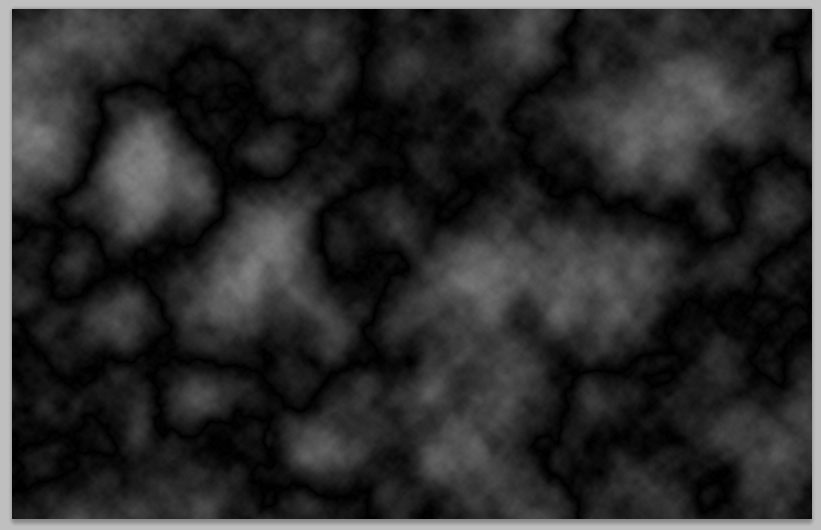
はじめに雲模様を作成します。
このとき、描画色と背景色はデフォルトの黒・白にします。
フィルター > 雲模様1を適用したら、
そのまま、フィルター > 雲模様2を適用します。
2.レベル補正を行う
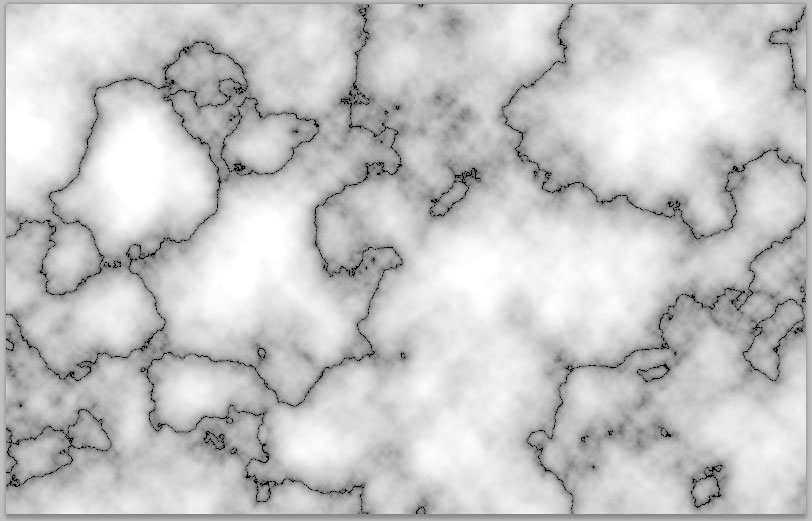
次にレベル補正を行い、黒と白のコントラストをつけます。
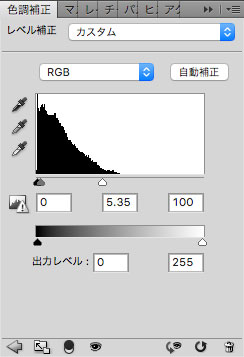
このとき、あとから調節できるようにレベル補正は非破壊処理で行います。
3.同様の工程を3回繰り返す
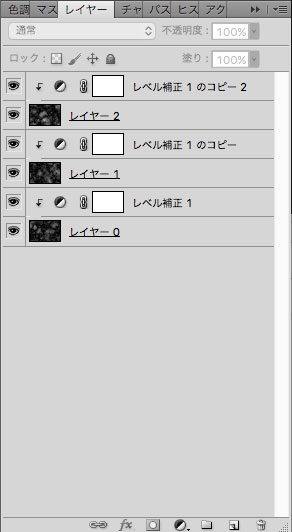
新しいレイヤーで1〜2と同様の工程を繰り返します。
4.レイヤーの描画モードを変更する
レイヤーの描画モードを変更して、大理石の模様に近づけていきます。
レイヤー1の描画モードをソフトライトに、レイヤー2の描画モードをスクリーンに変更します。
5.完成
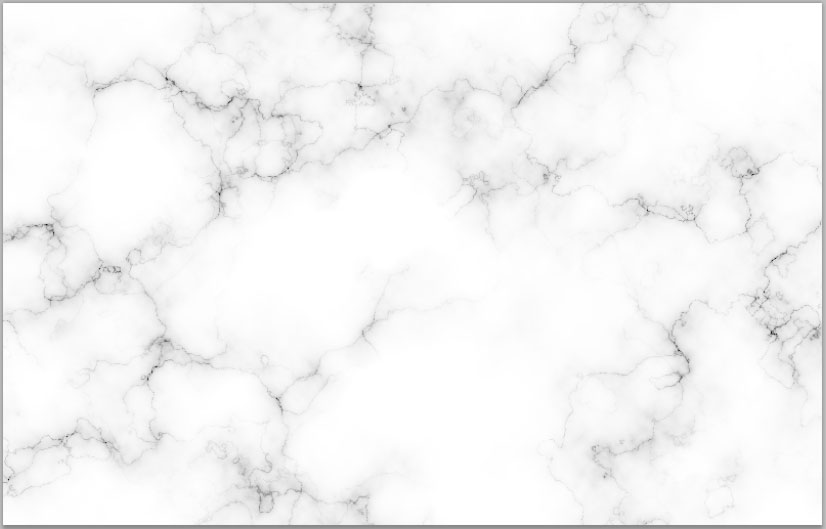
大理石のような模様が完成しました。
描画モードや調整レイヤーを変更すると、色々な雰囲気の大理石が作れます!








